Видалення віртуального диска у Windows

- 4416
- 1186
- Leo Kub
Інформаційні технології швидко розвиваються, представляючи багато несподіваних ідей, які, на жаль, для багатьох, через такі надмірні числа, залишаються незнайомими та невикористаними.
Досить часто після встановлення нових ігор або програмного забезпечення на ПК виявляється віртуальний диск. Звичайно, недосвідчений користувач абсолютно не в змозі пояснити, звідки він прийшов, і навіть більше, що він не розуміє, як видалити віртуальний диск у Windows.

Видалення за допомогою емуляторів DVD -приводів
Віртуальний диск Windows необхідний для створення зображення будь -якого диска або прочитання існуючого зображення. Досить часто справжні геймери стикаються з такою потребою, повністю зануреними у ігровий світ. Деякі ігри не починаються без додаткового посилання на зображення через віртуальний диск.
Відкрийте для цього "неіснуючий" диск, спеціально створені програми. Це емулятори DVD -приводів. Вони допомагають усунути віртуальні диски, в яких людина просто не потребує.
Застосування алкоголю 120%
Щоб використовувати корисні утиліти, які дозволяють видалити віртуальний диск, корисно зробити "перегляд" раніше встановленого програмного забезпечення в Windows. Це дозволить вам зрозуміти, чи можна негайно використовувати правильні утиліти, або вам доведеться попередньо завантажити, встановити та після цього почати усунути проблеми, які виникли.
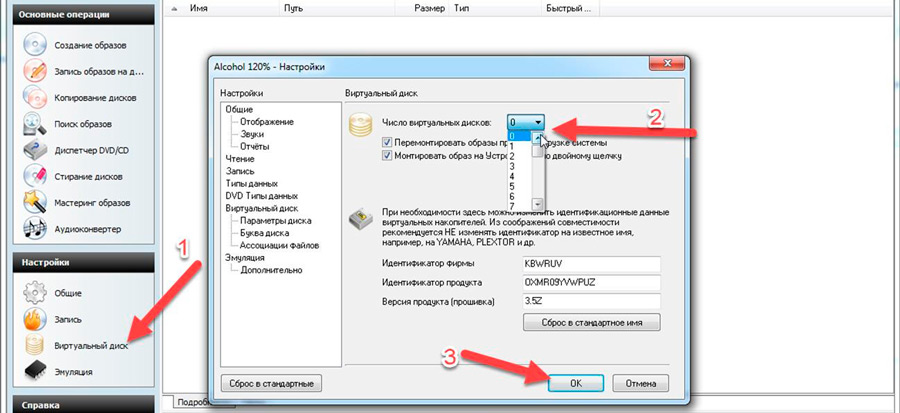
Алкоголь вважається цікавою корисністю 120%, що дозволить вам без труднощів зняти віртуальний привід. Запустивши алкоголь на 120%, вам потрібно перейти до "Налаштування", а потім на лівій частині меню відкритого контексту, вам потрібно знайти підпункт "Віртуальний диск". Натиснувши на нього, діалогове вікно відкриється, яке запропонує самостійно вирішити кількість таких дисків. Щоб видалити той, який відкритий непотрібний, просто виберіть позицію, рівну нулю.
Залишається лише погодитися зі змінами, які були здійснені відповідно до інструкцій, натискаючи на ОК. В результаті таких дій віртуальний диск зникне і не "дратує" користувача при наступному запуску Windows.
Застосування демона інструментів lite
Daemon Tools Lite - це досить популярна утиліта, яка проста у використанні, і тому все використовується незалежно від рівня власності на ПК.
Якщо він уже встановлений, вам слід натиснути на етикетку,. У вікні, що відкривається, натисніть на праву кнопку в нижньому полі, викликаючи контекстне меню. У меню, яке відкриється, програма буде запропонована декілька дій, серед яких є і можливість додати, або видалити умовний накопичувач.
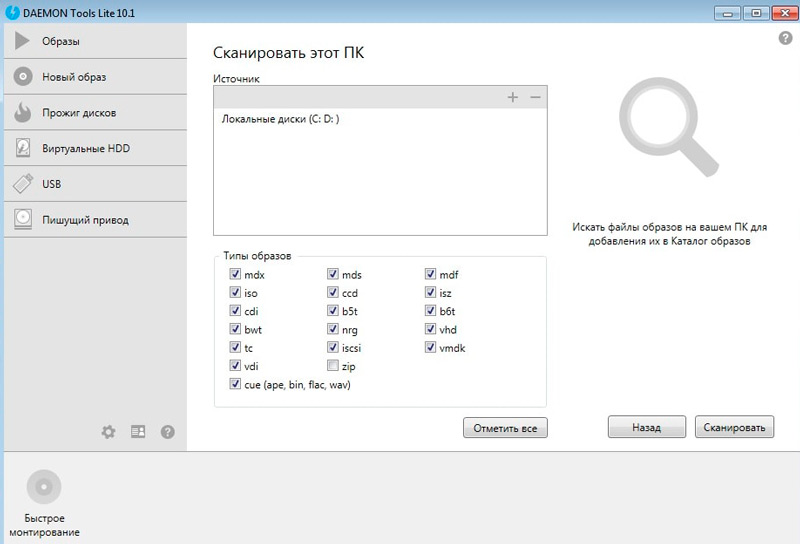
У випадках, коли користувачеві не потрібен жодного умовного накопичувача, слід вибрати положення "Видалити все". Це дозволить попрощатися з усіма раніше встановленими у Windows із звичайними дисками. Практика показує, що декілька з цих приводів можуть бути виявлені одразу недосвідченістю.
Застосування ультраїзу
Принцип роботи з ультрейзо -корисністю дуже схожий на алкоголь 120%. Після запуску програмного забезпечення потрібно перейти до розділу "Налаштування".
У горизонтальному меню, розташованому у верхній частині, вибрано заміну "віртуального приводу", після натискання на те, що відкриється нове вікно. У ньому користувач може вказати кількість дисків, в яких він обов'язково.
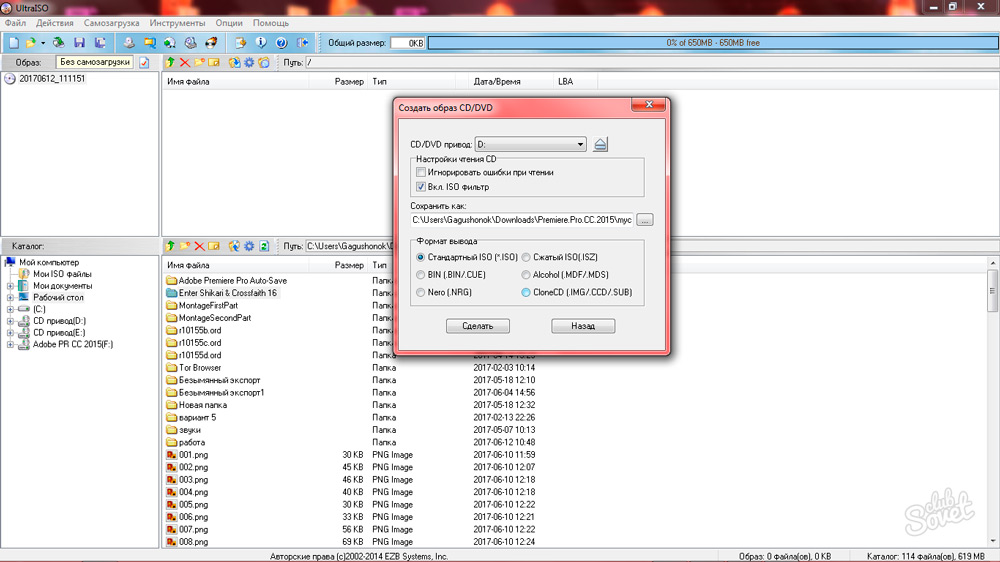
Зупинивши вибір позиції "без", всі відкриті накопичувачі у вікна негайно зникнуть, залишається підтвердити правильність дій, натиснувши "ОК", і проблема буде вирішена.
Якщо власник ПК не потребує вищевказаного програмного забезпечення, яке часто виступає винуватцем встановлення "неіснуючих" накопичувачів у Window. Після завершення всі непотрібні програми зникнуть з вікон, і разом з ними всі відкриті ними диски.
Видалення за допомогою сервісних команд
У деяких випадках накопичувачі можна відкрити не під час встановлення емуляторів DVD -приводів, а в процесі виконання деяких команд Windows. Як результат, можна видалити їх таким же чином, використовуючи ті самі офіційні команди.
Застосування команди "SUPT"
Використання команди SUIT не супроводжується жодними проблемами. Весь процес цілком зрозумілий, легко завершений для кожного власника ПК.
Щоб зателефонувати за командою, вам потрібно натиснути "запустити", записати "sumb" на панелі пошуку та натиснути "ввести". Після виконання завдання командування диск зникає.
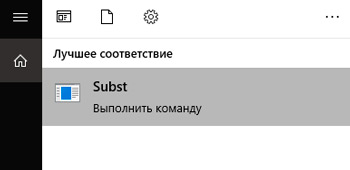
Однак трапляється також, що після наступного запуску Windows несподівано "нереальний" диск знову відкритий. Ви можете пояснити таку "нелогічну поведінку". Окремі збірки Windows містять певні файли автоматичного завантаження, які проводить автоматичне відкриття такого диска після наступного запуску операційної системи.
Щоб вирішити таку проблему, важливо запустити іншу команду Shell Service: Startup. Команда відкриє діалогове вікно, яке вказує на каталог, де лежить файл автоматичного завантаження.
Натиснувши на файл пакету, повідомлення відкриється у текстовому форматі, який вказує шлях до файлу з каталогу автомобілів. Після проведення вказаного шляху залишається лише видалити доступний файл там. Тепер диск не з’явиться навіть після перезавантаження.
Отже, існує достатня кількість способів видалення віртуальних накопичувачів. Кожен може вибрати той, що йому абсолютно зрозуміло, і супроводжуватиметься меншими труднощами. Це дійсно потрібно позбутися непотрібного віртуального накопичувача, це забезпечить не тільки комфортну роботу на комп’ютері, але й полегшить роботу операційної системи.

